Cách gửi file PDF qua Zalo "siêu nhanh" không lỗi
Cách gửi file PDF qua Zalo nhanh gọn, không lỗi font, gửi tệp nặng vèo vèo chỉ trong vài giây ai cũng làm được
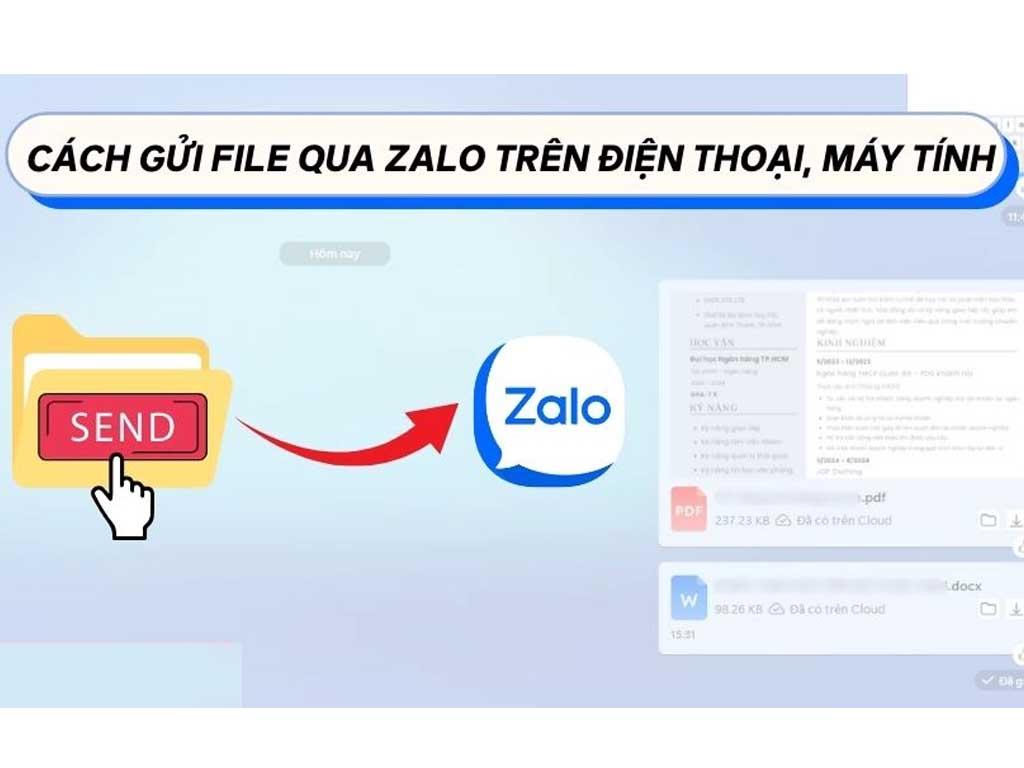
Không phải ai cũng biết cách gửi file PDF qua Zalo một cách "siêu nhanh" và không gặp lỗi. Bài viết này Điện máy Htech sẽ hướng dẫn chi tiết từ điện thoại đến máy tính, cùng những mẹo hữu ích để bạn luôn chia sẻ tài liệu một cách suôn sẻ.
Cách gửi file PDF qua Zalo trên điện thoại
Gửi file PDF qua Zalo trên điện thoại rất đơn giản và tiện lợi. Bạn có thể làm theo các bước sau:
Bước 1: Mở cuộc trò chuyện trên Zalo
Mở ứng dụng Zalo trên điện thoại của bạn.
Chọn cuộc trò chuyện (cá nhân hoặc nhóm) mà bạn muốn gửi file PDF.
Bước 2: Chọn biểu tượng gửi file
Trong khung chat, bạn sẽ thấy biểu tượng kẹp giấy (đính kèm) hoặc biểu tượng dấu ba chấm bên cạnh khung nhập tin nhắn. Nhấn vào biểu tượng đó.
Bước 3: Chọn "Tài liệu" (Document)
Một menu tùy chọn sẽ hiện ra. Chọn mục "Tài liệu" (hoặc "Văn bản", "Document" tùy phiên bản Zalo).
Zalo sẽ mở trình quản lý file của điện thoại bạn.
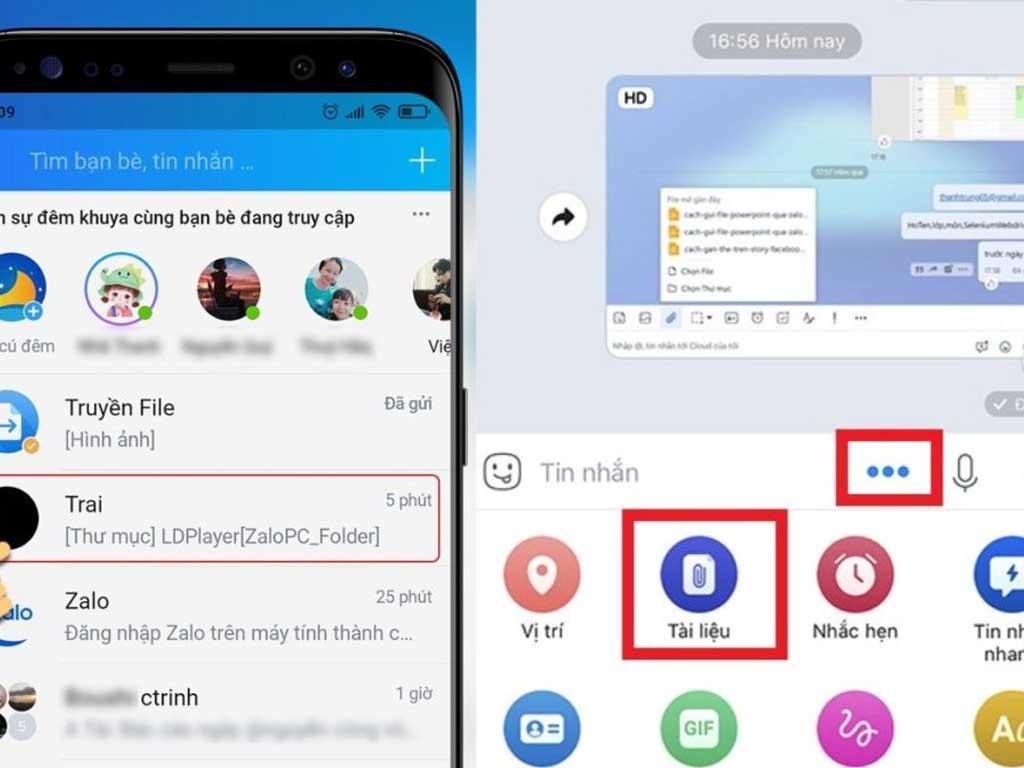
Bước 4: Duyệt và chọn file PDF
Duyệt qua các thư mục trên điện thoại của bạn để tìm file PDF cần gửi. File PDF thường nằm trong các thư mục như "Tài liệu", "Downloads", "My Files", hoặc thư mục của các ứng dụng lưu trữ đám mây (Google Drive, OneDrive, Dropbox) nếu bạn có tích hợp.
Nhấn vào file PDF mà bạn muốn gửi.
Bước 5: Gửi file
Sau khi chọn file, Zalo sẽ hiển thị bản xem trước của file.
Nhấn nút "Gửi" (thường là biểu tượng mũi tên) để hoàn tất việc gửi file PDF.
Vậy là bạn đã hoàn thành cách truyền file trên Zalo bằng điện thoại.
Gửi file PDF qua Zalo PC dễ không?
Việc gửi file PDF qua Zalo PC cũng dễ dàng không kém, thậm chí còn thuận tiện hơn khi bạn làm việc với tài liệu trên máy tính:
Bước 1: Mở Zalo trên máy tính
Mở ứng dụng Zalo trên máy tính (phiên bản Zalo PC hoặc Zalo Web).
Đăng nhập vào tài khoản của bạn (nếu chưa đăng nhập).
Bước 2: Chọn cuộc trò chuyện
Chọn cuộc trò chuyện (cá nhân hoặc nhóm) mà bạn muốn gửi file PDF từ danh sách bên trái.
Bước 3: Gửi file bằng các cách khác nhau Bạn có thể gửi file PDF qua Zalo PC bằng một trong các cách sau:
Cách 1: Kéo và thả (Drag and Drop)
Mở thư mục chứa file PDF trên máy tính của bạn.
Nhấp chuột vào file PDF và kéo trực tiếp vào khung chat Zalo đang mở.
Thả chuột, và Zalo sẽ hỏi bạn xác nhận có muốn gửi file này không. Nhấn "Gửi". Đây là cách gửi file trên máy tính nhanh gọn nhất.
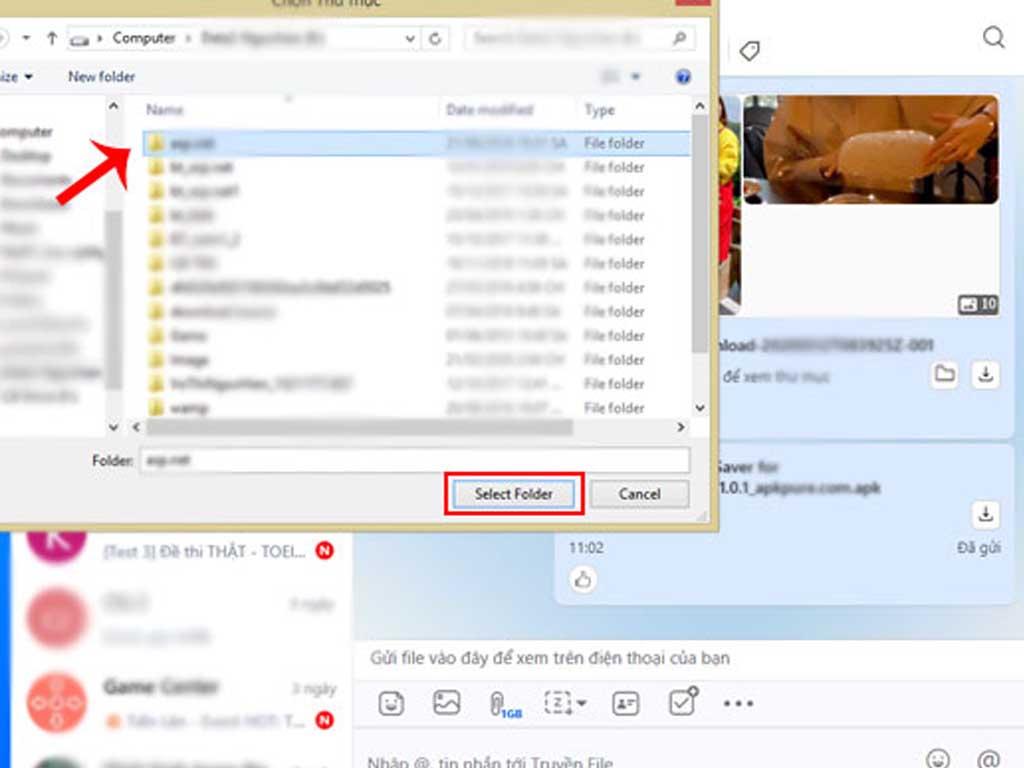
Cách 2: Sử dụng biểu tượng đính kèm
Trong khung chat, tìm biểu tượng kẹp giấy (đính kèm file) ở phía dưới (gần khung nhập tin nhắn). Nhấp vào biểu tượng này.
Một cửa sổ duyệt file sẽ hiện ra. Duyệt đến thư mục chứa file PDF của bạn, chọn file và nhấn "Open" (Mở).
File sẽ được tải lên và gửi đi.
Cách 3: Sử dụng biểu tượng "Gửi File"
Đối với Zalo PC, bạn có thể thấy biểu tượng "Gửi File" (thường là biểu tượng tài liệu hoặc hình ảnh có mũi tên) ngay trên khung chat.
Nhấp vào biểu tượng đó, chọn "Chọn File" (hoặc "Chọn từ máy tính").
Duyệt và chọn file PDF tương tự như cách 2.
Cách gửi file excel qua zalo trên máy tính cũng tương tự các bước trên, bạn chỉ cần chọn file Excel thay vì file PDF. Tương tự, cách gửi tập tin qua Zalo áp dụng cho mọi định dạng file khác.
Mẹo nén file PDF nhẹ trước khi gửi
Nếu file PDF của bạn quá lớn, việc gửi qua Zalo có thể mất nhiều thời gian hoặc gặp lỗi. Dưới đây là một số mẹo để nén file PDF nhẹ hơn trước khi gửi:
Sử dụng công cụ nén PDF trực tuyến:
Có rất nhiều trang web miễn phí cho phép bạn nén file PDF mà không cần cài đặt phần mềm. Một số công cụ phổ biến là:
Smallpdf.com
ILovePDF.com
Adobe Acrobat Online (miễn phí một số lần nén)
Cách làm: Truy cập trang web, tải file PDF của bạn lên, chọn mức độ nén (nếu có tùy chọn) và tải về phiên bản PDF đã nén.
Sử dụng phần mềm trên máy tính:
Nếu bạn có Adobe Acrobat Pro hoặc các phần mềm chỉnh sửa PDF chuyên nghiệp khác, chúng thường có tính năng tối ưu hóa hoặc giảm kích thước file PDF.
Lưu file PDF với kích thước nhỏ hơn (từ ứng dụng tạo file):
Khi bạn tạo file PDF từ Word, Excel, PowerPoint hoặc các ứng dụng khác, hãy tìm tùy chọn "Save As" (Lưu thành) hoặc "Export" (Xuất) và chọn "Minimum Size" (Kích thước tối thiểu), "Optimize for Web" (Tối ưu cho Web) hoặc các tùy chọn nén tương tự trước khi lưu.
Cách gửi file excel qua zalo cũng có thể áp dụng tương tự bằng cách lưu file Excel dưới định dạng PDF đã nén nếu nội dung không cần chỉnh sửa.
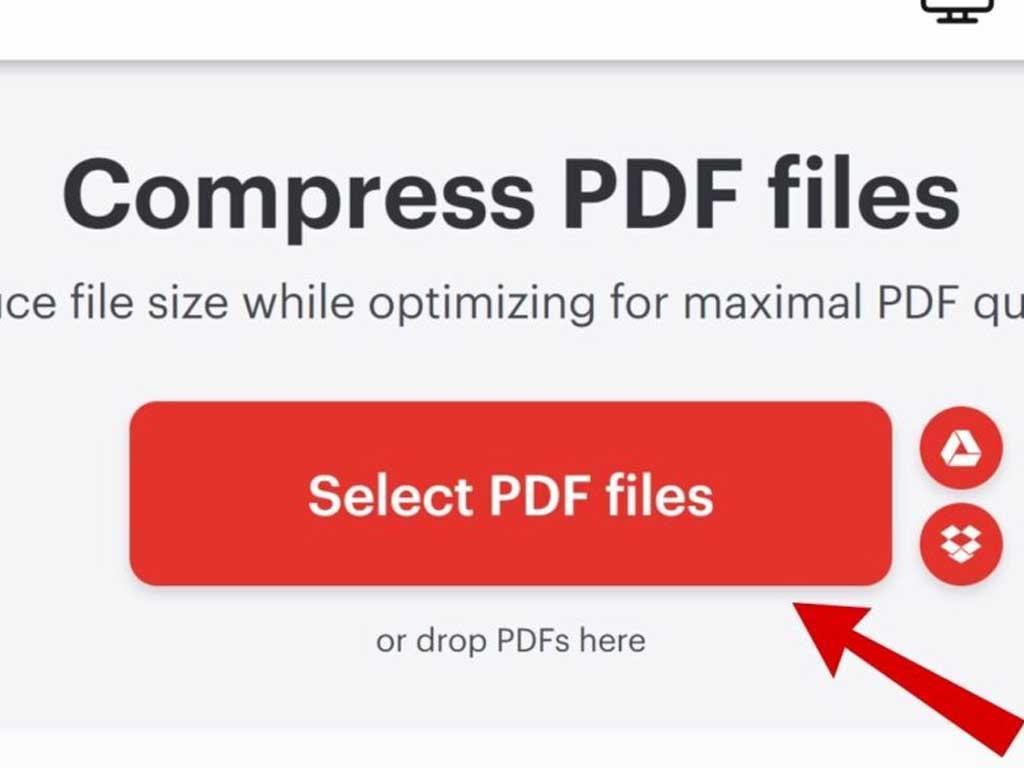
Lỗi thường gặp khi gửi file PDF Zalo
Mặc dù việc gửi file qua Zalo khá dễ, đôi khi bạn vẫn có thể gặp một số vấn đề:
File quá lớn: Zalo có giới hạn kích thước file gửi (thường là 1GB cho một số loại file). Nếu file PDF của bạn quá lớn, hãy nén lại như hướng dẫn ở trên.
Kết nối mạng không ổn định: Mạng yếu hoặc chập chờn có thể khiến quá trình tải lên bị gián đoạn, gây lỗi. Đảm bảo kết nối Wi-Fi hoặc 4G/5G ổn định.
Thiết bị hết dung lượng lưu trữ (trên điện thoại): Nếu bộ nhớ điện thoại gần đầy, việc gửi hoặc nhận file có thể bị ảnh hưởng. Hãy giải phóng dung lượng nếu cần.
Phiên bản Zalo cũ: Một số lỗi có thể xuất hiện trên các phiên bản Zalo đã lỗi thời. Hãy cập nhật ứng dụng Zalo lên phiên bản mới nhất trên điện thoại hoặc máy tính.
File bị lỗi hoặc bị hỏng: Nếu file PDF gốc của bạn bị lỗi hoặc bị hỏng, Zalo sẽ không thể gửi được. Hãy thử mở file bằng một trình đọc PDF khác để kiểm tra tính toàn vẹn của nó.
Bằng cách nắm vững cách gửi file PDF qua Zalo trên cả điện thoại và máy tính, cùng những mẹo nén file và khắc phục lỗi, bạn sẽ luôn chia sẻ tài liệu một cách hiệu quả và chuyên nghiệp.
